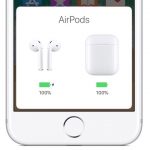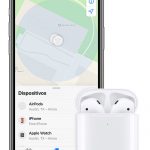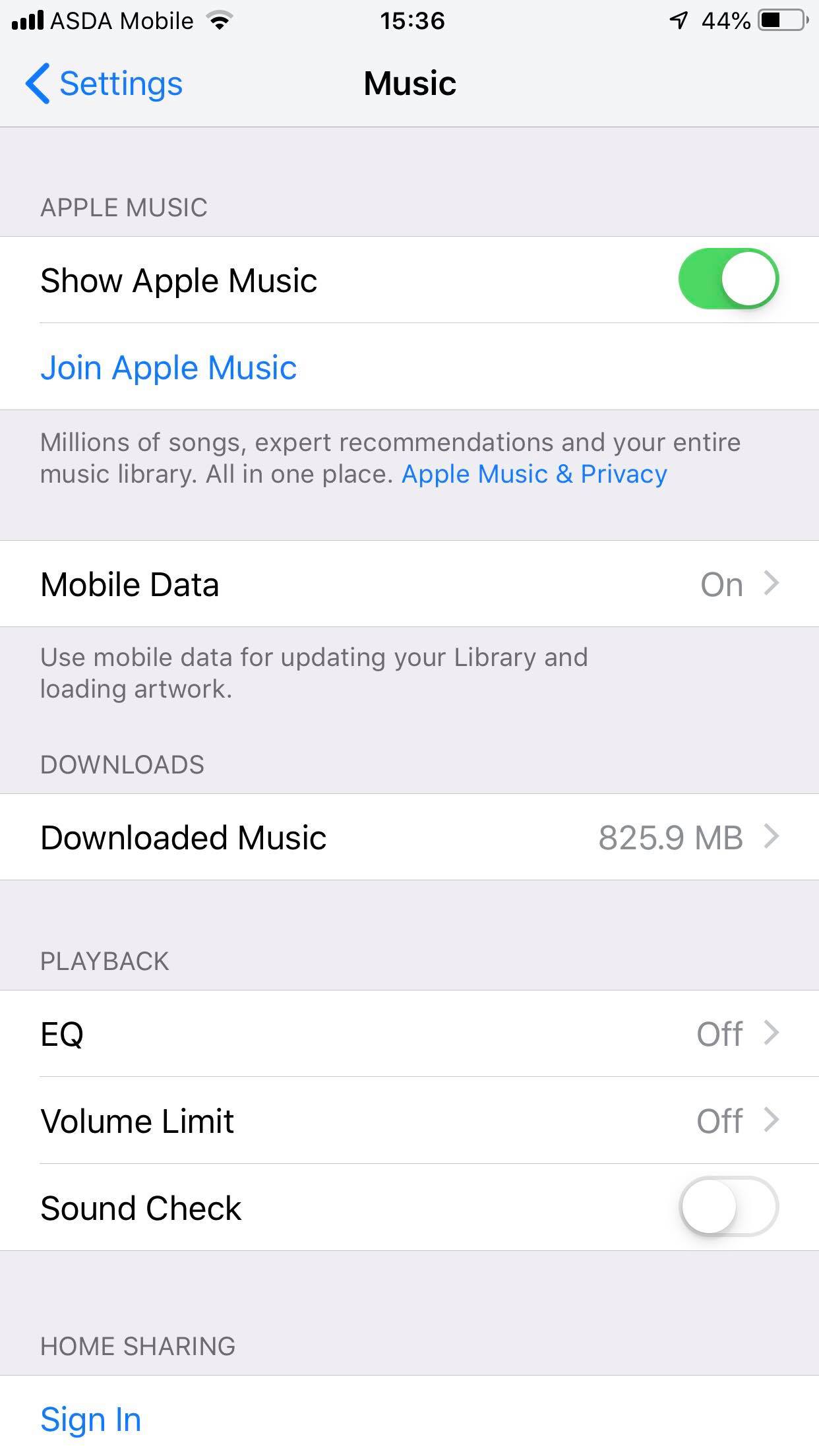Los Apple AirPods no son baratos en comparación con otras opciones o marcas para fines similares. La única razón por la que mucha gente invierte en los productos de Apple es el hecho de que son duraderos y, por lo tanto, ofrecen un gran retorno de la inversión. Los AirPods son perfectos en la mayoría de los aspectos, pero tampoco son inmunes a problemas menores.
Por ejemplo, estás escuchando tu canción favorita o viendo una gran serie de Netflix sólo para darte cuenta de que uno de tus AirPods ha dejado de funcionar mientras estás en él. Podría resultar un verdadero rompedor de humor ya que escuchar sólo de un lado es frustrante, especialmente cuando el tono está ajustado. Se podría pensar que uno de los AirPods está muerto, pero afortunadamente, no es así.
Este problema podría deberse a la configuración o a problemas con la batería, así que antes de pensar en sustituir los AirPods, deberías buscar algunas técnicas rápidas de solución de problemas para resolver el problema. Honestamente, no puedes salir a comprar uno nuevo antes de mirar las opciones más fáciles. Aquí tienes una completa guía sobre qué hacer si uno de tus AirPods deja de funcionar.
Coloca los aerodeslizadores de nuevo en la caja
Si sólo un AirPods funciona, deberías tratar de meter los airpods molestos de nuevo en el lugar y cerrar la tapa. Después de unos segundos, sácalos y comprueba si se registran. Si esto no funciona, repítelo varias veces.
Reiniciar AirPods
1. Coloca ambos AirPods de nuevo en la caja
2. Deje la tapa abierta
3. Localiza el botón en la parte posterior de la caja
4. Mantenga el botón blanco durante más de 15 segundos hasta que la luz naranja parpadee en blanco.
5. Comprueba si los AirPods se reconectan
Limpieza física
A veces, sólo los escombros y las partículas de polvo afectan a la funcionalidad de los AirPods. La mayoría de los usuarios de iPhone se quejan de que tienen que limpiar los AirPods con regularidad, pero algunos usuarios son descuidados y, por lo tanto, se invitan a sí mismos el problema. La suciedad, las pelusas e incluso la cera de los oídos pueden obstruir los AirPods y bloquear el sonido.
Para empezar con el proceso de limpieza, saca los AirPods de la caja e inspecciona de cerca la parrilla del AirPod que no funciona. Coge un paño suave (preferiblemente de microfibra) y empieza a limpiarlo lentamente. También puedes utilizar un bastoncillo de algodón para las partes difíciles de los laterales de los AirPods que no puedes alcanzar. También deberías limpiar estos AirPods una vez a la semana para evitar más daños.
Balance de sonido
Una vez hecha la limpieza, deberías pasar a la parte técnica de la resolución de problemas. Como ya sabrás, los iPhones, iPads y Macs tienen un ajuste de sonido que mueve el sonido a la derecha o a la izquierda. Este ajuste es para acomodar a los usuarios con problemas de audición. Este ajuste podría ser una de las razones por las que estás escuchando el sonido de un solo AirPod. Para comprobarlo:
1. Ve a los ajustes de tu iPhone.
2. Pulse sobre Accesibilidad .
3. Desplácese hacia abajo hasta la sección de audición y pulse la opción Audio/Visual .
4. Ahora verás una barra situada bajo la sección Balance. Se puede poner en L o R en lugar de entre los dos extremos. Arrástrala al centro para que puedas escuchar el sonido desde ambos lados.
5. Además, hay otra opción llamada Mono Audio presente en la pantalla de ajustes Audio/Visual. Desactiva esta función si está activada para desactivarla.
Desparejar y volver a aparejar
Considere este método como un reinicio convencional para la solución de problemas. Hace unos años, reiniciar el dispositivo era el único truco conocido para solucionar la mayoría de los problemas de los dispositivos. Desparejar los AirPods y volverlos a emparejar funciona como una varita mágica en la mayoría de los casos. Resuelve automáticamente el problema y por lo tanto, este viejo truco puede ser útil en esta situación también. Esto es lo que tienes que hacer:
1. Ve a los ajustes de tu iPhone.
2. 3. Toca la opción Bluetooth . 4. Ahora localiza los AirPods y pulsa el icono de Detalles/Información que hay junto a ellos.
3. Ahora pulsa la opción Olvida este dispositivo . Una vez que los AirPods estén desparejados, tendrás que volver a emparejarlos pulsando y manteniendo pulsado el botón de configuración en la parte posterior de la caja. Sigue las instrucciones en pantalla para completar el emparejamiento. Es opcional, pero puedes reiniciar el iPhone antes de configurar los AirPods.
Pruebe otros altavoces Bluetooth
Si el desacoplamiento y el reacoplamiento no ayudan a la causa, entonces deberías considerar el uso de otros altavoces Bluetooth. No, no se trata de cambiar de lealtad, sino de usar los otros altavoces Bluetooth como un paso intermedio. En algunos casos, los usuarios cambiaron temporalmente a altavoces Bluetooth alternativos y cuando volvieron a emparejar los AirPods, el problema desapareció. No es concluyente cómo funciona, pero lo único que importa es que funcione.
Restablecer todos los ajustes
El problema ya debería haber sido resuelto, pero si no lo ha sido, entonces tienes que arriesgarte con los ajustes del iPhone. Reinicia todos los ajustes de tu iPhone para ver si el problema está en los ajustes de tu dispositivo en lugar del AirPod. Restablecer todos los ajustes no afecta a ninguno de los datos de tu dispositivo, así que tampoco es necesario que crees una copia de seguridad. Esto es lo que tienes que hacer:
1. Ve a los ajustes de tu iPhone.
2. Pulse sobre la opción General.
3. Desplácese hacia abajo hasta la parte inferior de la pantalla y pulse Reiniciar.
4. 4. Ahora pulse sobre Reset All Settings y espere a que su dispositivo se reinicie.
5. Al reiniciar, los ajustes como el brillo de la pantalla, el volumen y la configuración de la notificación volverán a los valores predeterminados, lo que también podría solucionar el problema del sonido del AirPod.